'파이어폭스'에 해당되는 글 4건
- 2010.05.21 내가 사용하는 브라우저와 확장기능 8
- 2009.09.04 자신의 의지되로 안되면 환경을 바꾸자 6
- 2009.05.28 어느날 부터 구글 운좋은 예감이 작동되지 않기 시작했다 5
- 2009.04.19 넓다! 2
내가 사용하는 브라우저와 확장기능
Linux/스샷/외부설정 2010. 5. 21. 18:08
- 리눅 파폭에서 티스트로로 그림을 넣으면 한글 입력이 안되네여 아놔... 저장했다가 다시 쓰는중..

머... 여기 들어오는 분은 다 아시겠지만 전 당연히 파폭을 씁니다...
뭐 다른 거창한 이유보다는... 리눅이에서 계속 파폭쓰다보니깐 파폭이 더 편하더군여.
그리고 그 강력한 확장기능.. IE는 절대루 따라올수 없져...
음...........그럼 제가 사용하는 확장기능을 소개합니다.
(질문은 어떤 웹브라우저 쓰는지 물어보는건데, 포스팅은 확장기능 설명 -_-ㅋ)
(근데 이거 저번에 한번 포스팅한거 같은데... 못찾겠더라구여.. 그래도 한번더 올리져 .. 좀 자세하게 -_-)
1 All in One Side Bar
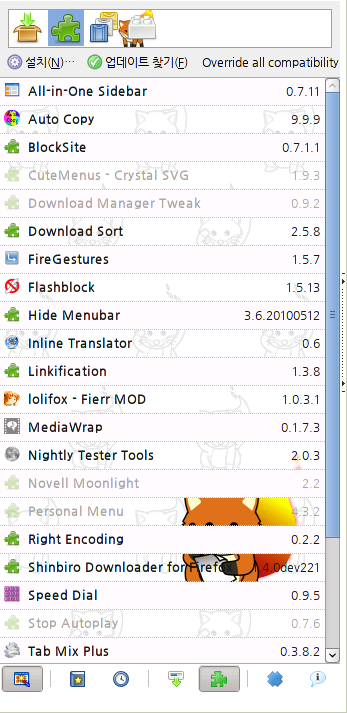
- 아래 그림과 같이 오른쪽, 또는 왼쪽에 사이드 바를 사용할수 있게 하는 확장기능 입니다.
다운로드시, 확장기능 설정 등 창으로 들어가서 직접 관리하지 않고,
바로 사이드바에서 모든것을 처리 할 수 있습니다.
2 Block site
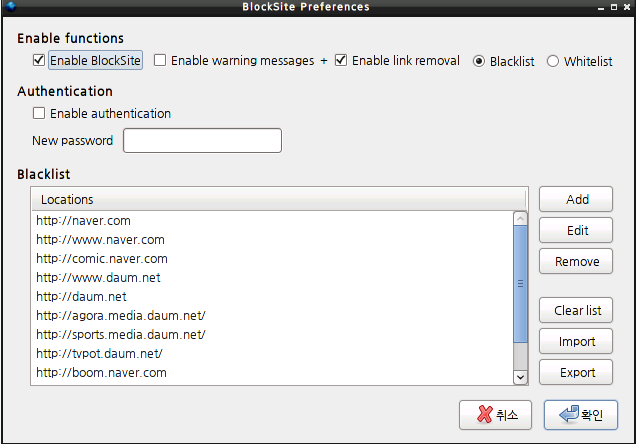
파폭 하면서 쓸데없는(?) 사이트에서 뻘짓하는것을 방지하기 위해서 일부로 제가 추가한 사이트에여
못들어가게 하기위해서여... 뭐 환경이 저러면 귀차나서 확실해 뻘짓은 안하게 되더라구여
이거와 관련된거는 제가 함 포스팅도 했을겁니다.
3 Auto Copy
- 얘가 하는 일은 정말 단순합니다. 파폭에서 문자열을 드래그하면, 복사해 줍니다.
그러니깐..
1 마우스 오른쪽 버튼 클릭
2 복사
--> 요 짓 할필요 없이 걍 긁기만 하면 되요!
하지만 이미 클립보드(리눅스에서는 딱히 뭐라 볼러야 할지......)에 필요한 문자열이 복사되어 있는 상태에서
긁으면 대략 낭패가 되겠심돠....
4 Cute Menus
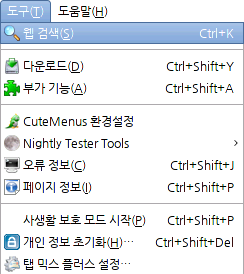
- 파폭의 일부 메뉴에 아이콘이 없는게 몇개 있는데(아래 그림 처럼) 이것을 채워주는 확장기능 입니다
근데 전... 메뉴는 일반적으로 감추고 쓰기 때문에.. 이제는 사용할 필요가 없어서 꺼놓았어요.
5 Download Manager Tweek
- All in One Side Bar 쓰니깐... 걍 안씀... 포스팅하고 보니 쓸모가 없는것을 발견 -_-
6 Download Sort
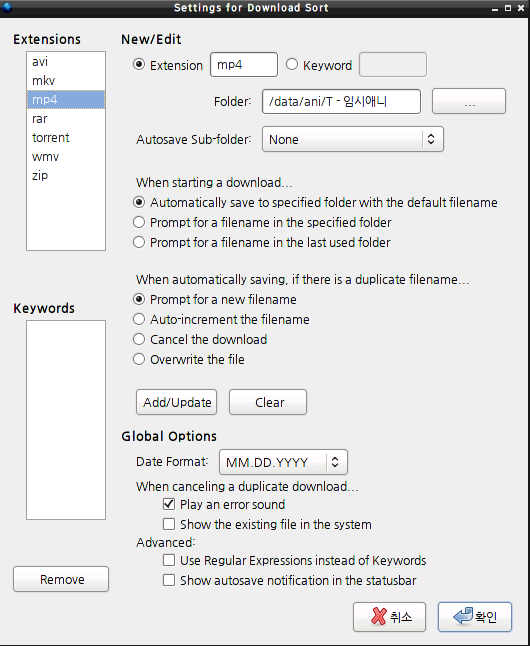
- 확장자에 따라서 저장할 경로를 다르게 설정할수 있습니다.
전 smi, tar, zip 파일등은 그냥 /tmp 에 저장하라고 시키니깐 정말 편하더군요
동영상은 에니 폴더에 저장하게 하고.... 문서파일은 문서 저장하는 디렉토리에 저장하게 하고...
이렇게 쓰면 정말 편합니다.
7 Fire Gestures
- 마우스 제스쳐 기능.... 뭐 더이상 설명은 필요 없죠!
8 FlashBlock
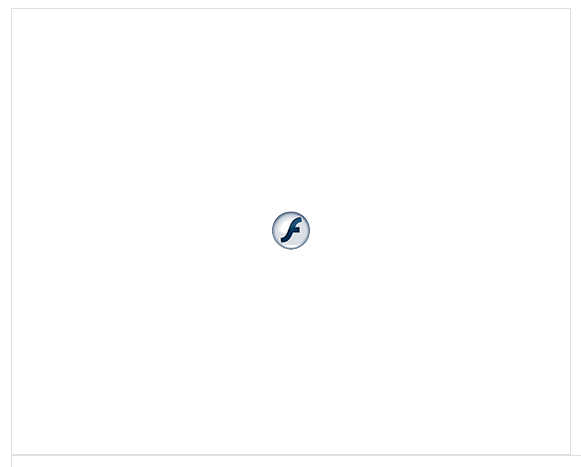 <주의! 이미지 입니다! 플레시 아님 ㅋ>
<주의! 이미지 입니다! 플레시 아님 ㅋ>
- 얘도 하는 일 단순합니다. white list에 올라온 사이트가 아니라면, 모든 플래시를 차단해 줍니다.
특히 리눅이에서는 플레시가 리소스를 상당히 먹으니까 필수 확장기능의 하나였죠.
뭐 동영상을 보고 싶을땐 'f' 를 눌러주면 바로 볼수도 있어요.
9 Hide MenuBar

그냥 메뉴를 없애주는 기능입니다.
(더 정확히 하자면, IE 처럼 단지 메뉴를 감추는 기능입니다. 만약 메뉴를 보고 싶다 하면
IE처럼 "F10" 키를 누르시거나 "Alt+f "키 등을 누르시면 메뉴가 다시 나옵니다)
랩톱으로 사용하시는 (그러니깐 모니터가 작으신!!) 분들에게는 강추!
10 Inline Translator
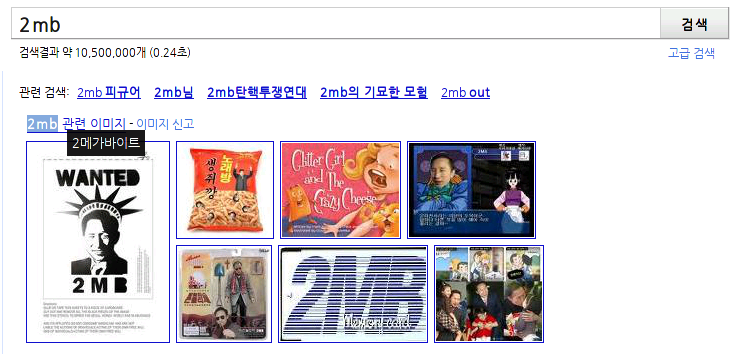
- 외국어의 단어를 드래그 해 놓으면, 말풍선에 알아서 해석이 뜹니다.
특히, 영어, 일본어, 중국어 다 되니깐 편하더군요.. 뭐 하는 행동을 봐선... 구글 번역 사용하는듯...
11 Linkification
- 웹 문서중에 하이퍼 링크가 안걸린 링크! 같은경우에는 해당 주소를 복사해서 따로 주소창에 넣어야 했는데
이 확장기능을 설치하면 그럴필요가 없어집니다.. 알아서 링크를 하이퍼 링크로 변환해 주어서
"단지 클릭" 질 만 하면 끝! 궁금하면 설치하고 테스트 해보세요!
이것같은 경우 스샷찍기가 정말 애매해서여.. display로는 무리!..
테스트하기
http://lowid.tistory.com
12 Lolifox
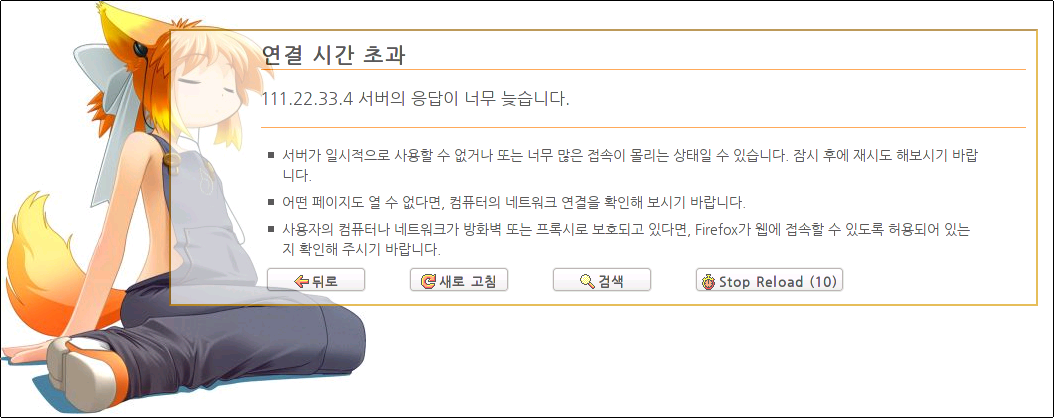
- "페이지를 찾을수 없슴돠!" 라는 메세지를 아주 모에!!! 한 로리폭스로 바꾸어 줍니다 !!!!
뭐 단점에 있다면 회사같은데서 쓰기가......... 좀 그럴다랄까...
아! 그리고 일정 시간이 지나면 자동으로 페이지 새로고침도 해줍니다.
13 MediaWrap
- 리눅이라서 사용하는 확장기능, 일부 미플로 작성된 동영상을 볼수있게 해 줍니다...
더 정확하게 말하자면.. 웹페이지 동영상을 mplayer랑 연동해서 볼수 있게 해 주는 확장기능 입니다.
14 Nightly Tester Tools
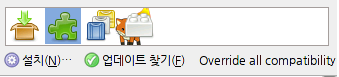
- 버전이 안맞는 확장기능을 강제로 설치해주는 확장기능입니다.
확장기능 창을 연다음 오른쪽 위에 "overwrite all compatibility" 를 누르시면 됩니다.
15 Personal menu
- 나만의 메뉴를 꾸밀수 있는... 녀석...
옛날(?) 에는 Hide MenuBar 처럼 메뉴바를 없애주는 기능이 있었는데...
언젠가 부터 작동을 안하더군여.... 그래서 일단 안씀
음... 윈도에 있는 파폭에서는 작동잘하는거 같군여.. 눅스에서만 안되는건지, 설정을
잘못해서 그런지 원....
16 Right encoding
- 리눅스에서 파폭 깔때 기본적으로 설치되어있던! 확장기능입니다.
머... 웹페이지 인코딩이 다를때 맞추어주는 그런 확장기능이라고 생각합니다만....
이거 깔아도 인코딩 제대로 출력 못할떄가 있더군여
17 Shinbiro download for firefox

- 신비로에서 애니/자막 다운로드를 받을때 사용합니다.
이제 전 이거 거의 사용안합니다...... 자동 다운로더가 있으니....
신비로 사이트를 긁어와서 신작에니를 받아와 주는 그런....
18 Speed Dial
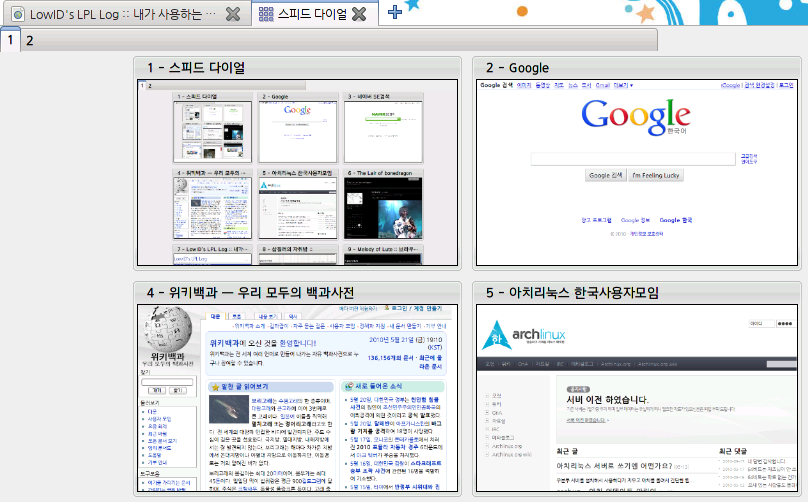
- 필수 확장기능중에 하나죠...
가상 웹 브라우정서 찍은 사이트 이미지를 그대로 출력해줍니다 (사이트의 미리보기)
단축키 바로가기 기능을 제공해주는 확장입니다.
alt + 2 : 구글
alt + 3 : naver se
alt +4 : 내블로그........
alt +5 : 내 칭구 블로그....
이런식으로 설정해 놓으면, url 입력따윈 필요 없는거에요..
19 Stop autoplay
- 자동으로 bgm을 플레이하게 하는 사이트에서 그 망할 소리를 안들으려면 사용하는 확장기능이긴하는데요
요즘엔 그런데가 별로 없느니까여 머...필요도 없고 느리기만 하니깐 지금은 꺼놓고 씁니다,
20 TabMix Plus
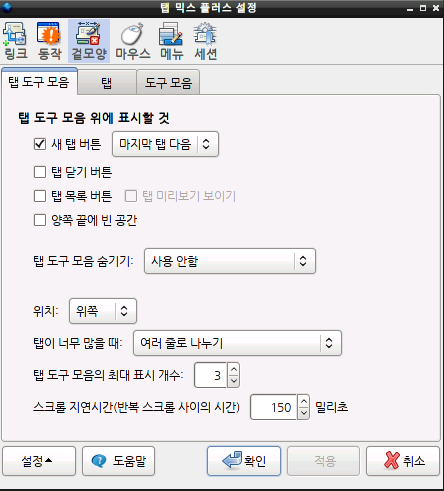
- 파폭의 텝을 내맘대로 설정할수 있는 기능을 가지고 있습니다.
새탭, 탭 닫기 버튼을 어느 뱡향에 둘거냐, 탭 모양을 어떻게 할거냐, 탭이 많아서 줄을 넘어갈떈 어떠케 할거냐
이런거 설정하는 놈이에요..
21 Temper Data
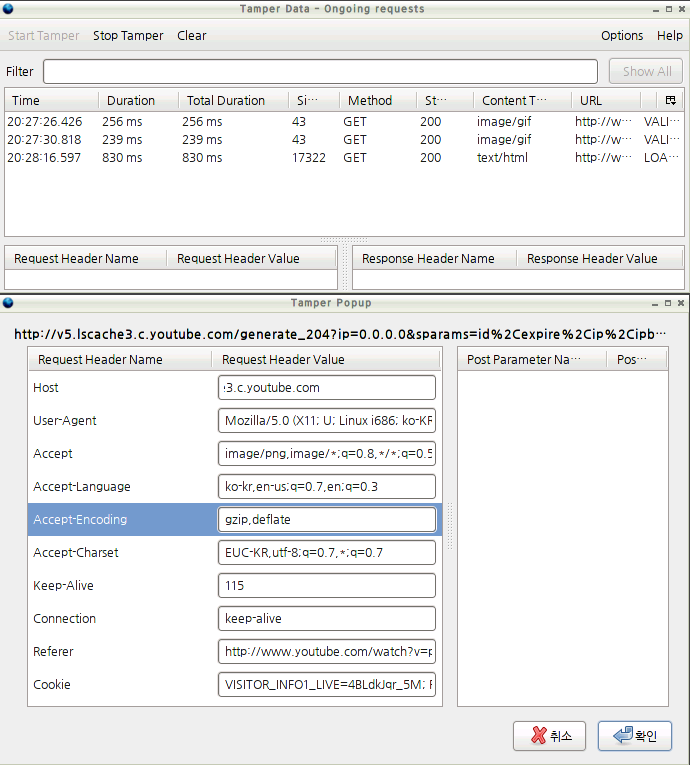
- 파폭에서 전송하고 있는 헤더를 스니핑 할수 있습니다.
웹 개발 / 보안 을 하시는 분들은 사용하기 편하실겁니다
전 신비로 오토 다운로더 만든다고 쓴거 빼고는 사용을 안하고 있군요
22 Update notifier
- 파폭 확장기능이 업뎃되었을때, 알려주는 확장기능 입니다.
만약 업뎃된 확장기능이 있다면
"너님아 "바부" 라는 확장기능이 업데이트 되었는데. 깔래? 말래? 깔면 파폭 다시킨다?"
라고 물어 보고 사용자가 결정 하면 됩니다.. 물론 이에 대한 설정도 가능하구요.
(물어보고 업뎃하는지 걍 지멋대로 업뎃하는지...)
음... 근데 이거 파폭 3.0 되면서 확장 업데이트 기능이 정식기능으로 지원되지 않았던가? 모르겠네여
23 URL Fixer
- url을 틀리게 입력했을때 유용한 확장기능이에요.. co.krrr, comm 이런거 체크해주는데......
speed dial쓰니깐.. 따로 url입력할 일도 없고... 입력한다고 해도 별로 오타나는 경우는 전 없어라고요
그래서 전 걍 삭제는 안해놓고 걍 꺼놓고 써요.
24 Vimperator
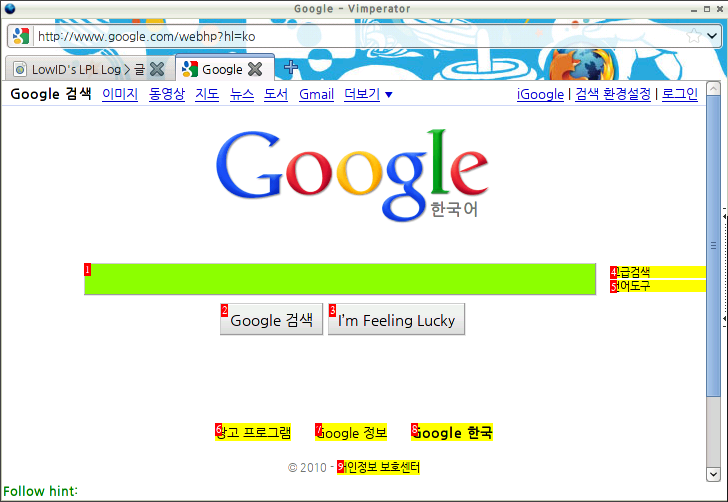
- vimer 라면 당연히 파폭에서도 이 확장기능을 써야 합니다!
파폭에서도 vim 명령어를 사용할수 있습니다
예를 들어 "<esc>:q" 하면 종료되는 그런식이죠....
개인적으로 h, j,k,l, gg, G 이렇게 페이지 움직이는게 정말 편해서 강추...
물론 페이지 이동도 단축키 하나도 다 되니깐 매우 편리하구여....
링크는 "<ESC> f" 하면 위 스샷과 같이 나오고, 해당 번호를 키보드에서 누르면 링크로 이동되게 되어 있습니다.
옛날(?) 만해도 다른 확장기능이랑 충돌하거나, 지멋대로 뒤져 버리는 특수 기능(!)이 있었으나.
요즘에는 그런거 없습니다.. 안정적이더군요
25フォクすけといっしょ
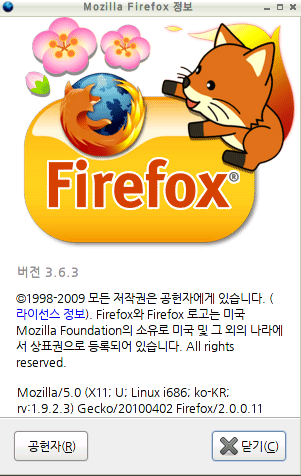
- 로리폭스를 이어서 파폭을 이뿌게 만들어주는 확장기능중 하나입니다.
이 확장기능을 설치하시면 about, sidebar 등 에 이쁜 여우가 뛰어놀게 되죠
26 RunDownloader (추가됨)
"윈도우에서만" 사용하는 확장기능 입니다.
원래 파폭 정책(?) 상 파일을 저장하고나서 파일을 실행하게 되어 있는데요
(아마 악성코드 / 바이러스 때문이라고 생각하지만)
그렇게 하지않고 바로 다운로드 받은다음 프로그램을 실행할수 있는 확장기능 입니다 (IE 처럼요)
아우.. display루 스샷 일일이 찍는거 조난 귀찮네여... 시간 대박 오래 걸리는..
사실 gimp로 편집좀 하려다가.. 걍 생짜로 올림...
아 그리고 키보드의 'p'가 잘 안눌리네여 산지 얼마 안됬는데 키보느는 맛이 가고 있네여 에휴.

머... 여기 들어오는 분은 다 아시겠지만 전 당연히 파폭을 씁니다...
뭐 다른 거창한 이유보다는... 리눅이에서 계속 파폭쓰다보니깐 파폭이 더 편하더군여.
그리고 그 강력한 확장기능.. IE는 절대루 따라올수 없져...
음...........그럼 제가 사용하는 확장기능을 소개합니다.
(질문은 어떤 웹브라우저 쓰는지 물어보는건데, 포스팅은 확장기능 설명 -_-ㅋ)
(근데 이거 저번에 한번 포스팅한거 같은데... 못찾겠더라구여.. 그래도 한번더 올리져 .. 좀 자세하게 -_-)
1 All in One Side Bar
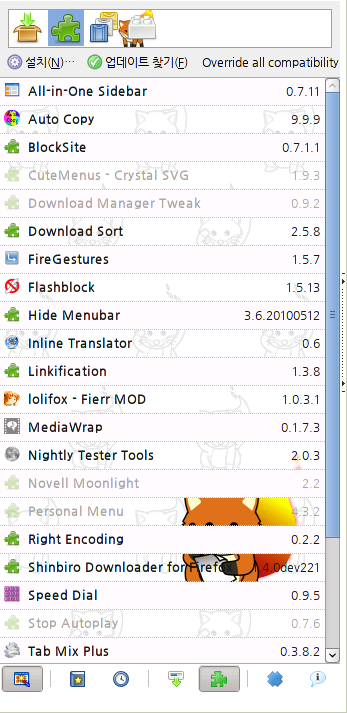
- 아래 그림과 같이 오른쪽, 또는 왼쪽에 사이드 바를 사용할수 있게 하는 확장기능 입니다.
다운로드시, 확장기능 설정 등 창으로 들어가서 직접 관리하지 않고,
바로 사이드바에서 모든것을 처리 할 수 있습니다.
2 Block site
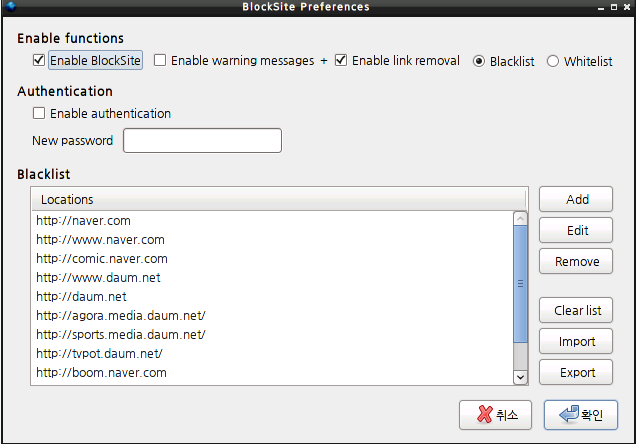
파폭 하면서 쓸데없는(?) 사이트에서 뻘짓하는것을 방지하기 위해서 일부로 제가 추가한 사이트에여
못들어가게 하기위해서여... 뭐 환경이 저러면 귀차나서 확실해 뻘짓은 안하게 되더라구여
이거와 관련된거는 제가 함 포스팅도 했을겁니다.
3 Auto Copy
- 얘가 하는 일은 정말 단순합니다. 파폭에서 문자열을 드래그하면, 복사해 줍니다.
그러니깐..
1 마우스 오른쪽 버튼 클릭
2 복사
--> 요 짓 할필요 없이 걍 긁기만 하면 되요!
하지만 이미 클립보드(리눅스에서는 딱히 뭐라 볼러야 할지......)에 필요한 문자열이 복사되어 있는 상태에서
긁으면 대략 낭패가 되겠심돠....
4 Cute Menus
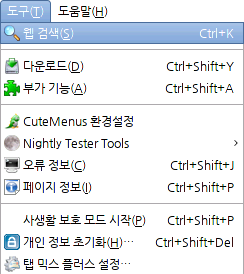
- 파폭의 일부 메뉴에 아이콘이 없는게 몇개 있는데(아래 그림 처럼) 이것을 채워주는 확장기능 입니다
근데 전... 메뉴는 일반적으로 감추고 쓰기 때문에.. 이제는 사용할 필요가 없어서 꺼놓았어요.
5 Download Manager Tweek
- All in One Side Bar 쓰니깐... 걍 안씀... 포스팅하고 보니 쓸모가 없는것을 발견 -_-
6 Download Sort
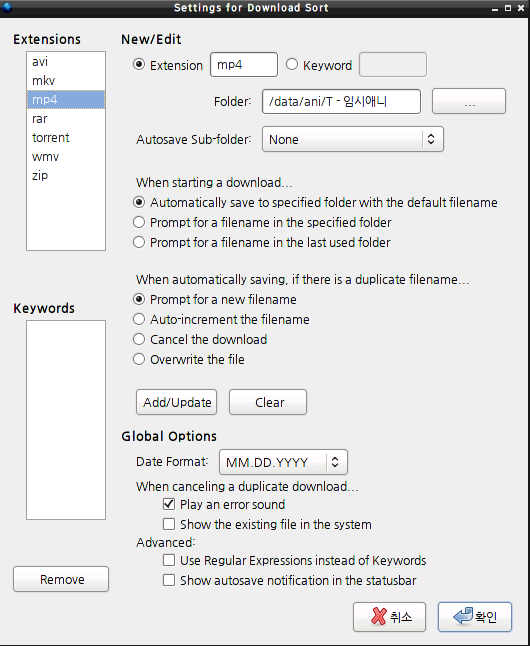
- 확장자에 따라서 저장할 경로를 다르게 설정할수 있습니다.
전 smi, tar, zip 파일등은 그냥 /tmp 에 저장하라고 시키니깐 정말 편하더군요
동영상은 에니 폴더에 저장하게 하고.... 문서파일은 문서 저장하는 디렉토리에 저장하게 하고...
이렇게 쓰면 정말 편합니다.
7 Fire Gestures
- 마우스 제스쳐 기능.... 뭐 더이상 설명은 필요 없죠!
8 FlashBlock
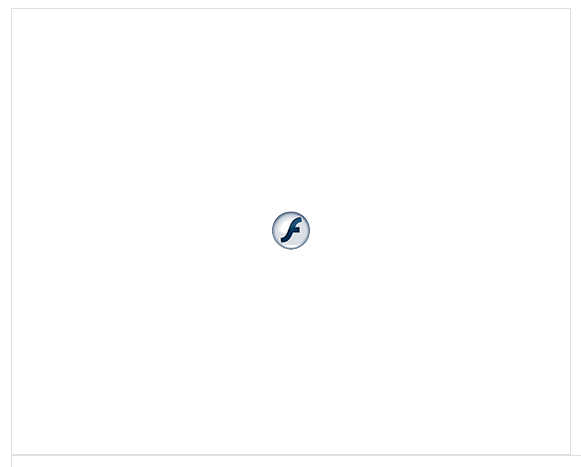
- 얘도 하는 일 단순합니다. white list에 올라온 사이트가 아니라면, 모든 플래시를 차단해 줍니다.
특히 리눅이에서는 플레시가 리소스를 상당히 먹으니까 필수 확장기능의 하나였죠.
뭐 동영상을 보고 싶을땐 'f' 를 눌러주면 바로 볼수도 있어요.
9 Hide MenuBar

그냥 메뉴를 없애주는 기능입니다.
(더 정확히 하자면, IE 처럼 단지 메뉴를 감추는 기능입니다. 만약 메뉴를 보고 싶다 하면
IE처럼 "F10" 키를 누르시거나 "Alt+f "키 등을 누르시면 메뉴가 다시 나옵니다)
랩톱으로 사용하시는 (그러니깐 모니터가 작으신!!) 분들에게는 강추!
10 Inline Translator
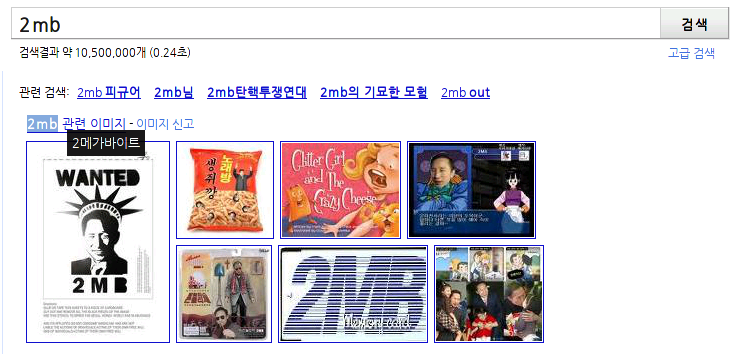
- 외국어의 단어를 드래그 해 놓으면, 말풍선에 알아서 해석이 뜹니다.
특히, 영어, 일본어, 중국어 다 되니깐 편하더군요.. 뭐 하는 행동을 봐선... 구글 번역 사용하는듯...
11 Linkification
- 웹 문서중에 하이퍼 링크가 안걸린 링크! 같은경우에는 해당 주소를 복사해서 따로 주소창에 넣어야 했는데
이 확장기능을 설치하면 그럴필요가 없어집니다.. 알아서 링크를 하이퍼 링크로 변환해 주어서
"단지 클릭" 질 만 하면 끝! 궁금하면 설치하고 테스트 해보세요!
이것같은 경우 스샷찍기가 정말 애매해서여.. display로는 무리!..
테스트하기
http://lowid.tistory.com
12 Lolifox
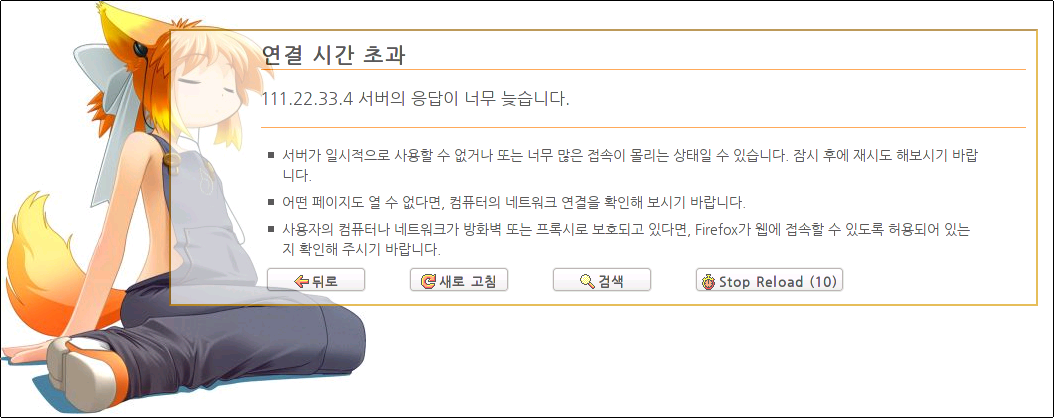
- "페이지를 찾을수 없슴돠!" 라는 메세지를 아주 모에!!! 한 로리폭스로 바꾸어 줍니다 !!!!
뭐 단점에 있다면 회사같은데서 쓰기가......... 좀 그럴다랄까...
아! 그리고 일정 시간이 지나면 자동으로 페이지 새로고침도 해줍니다.
13 MediaWrap
- 리눅이라서 사용하는 확장기능, 일부 미플로 작성된 동영상을 볼수있게 해 줍니다...
더 정확하게 말하자면.. 웹페이지 동영상을 mplayer랑 연동해서 볼수 있게 해 주는 확장기능 입니다.
14 Nightly Tester Tools
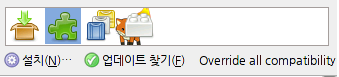
- 버전이 안맞는 확장기능을 강제로 설치해주는 확장기능입니다.
확장기능 창을 연다음 오른쪽 위에 "overwrite all compatibility" 를 누르시면 됩니다.
15 Personal menu
- 나만의 메뉴를 꾸밀수 있는... 녀석...
옛날(?) 에는 Hide MenuBar 처럼 메뉴바를 없애주는 기능이 있었는데...
언젠가 부터 작동을 안하더군여.... 그래서 일단 안씀
음... 윈도에 있는 파폭에서는 작동잘하는거 같군여.. 눅스에서만 안되는건지, 설정을
잘못해서 그런지 원....
16 Right encoding
- 리눅스에서 파폭 깔때 기본적으로 설치되어있던! 확장기능입니다.
머... 웹페이지 인코딩이 다를때 맞추어주는 그런 확장기능이라고 생각합니다만....
이거 깔아도 인코딩 제대로 출력 못할떄가 있더군여
17 Shinbiro download for firefox

- 신비로에서 애니/자막 다운로드를 받을때 사용합니다.
이제 전 이거 거의 사용안합니다...... 자동 다운로더가 있으니....
신비로 사이트를 긁어와서 신작에니를 받아와 주는 그런....
18 Speed Dial
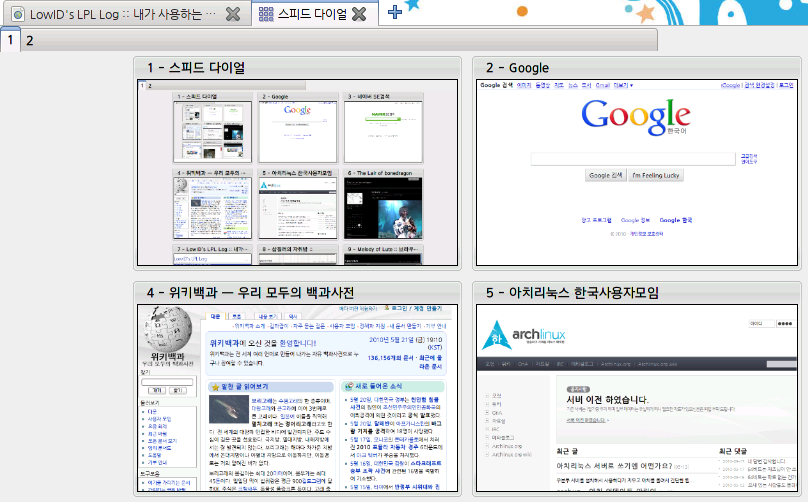
- 필수 확장기능중에 하나죠...
가상 웹 브라우정서 찍은 사이트 이미지를 그대로 출력해줍니다 (사이트의 미리보기)
단축키 바로가기 기능을 제공해주는 확장입니다.
alt + 2 : 구글
alt + 3 : naver se
alt +4 : 내블로그........
alt +5 : 내 칭구 블로그....
이런식으로 설정해 놓으면, url 입력따윈 필요 없는거에요..
19 Stop autoplay
- 자동으로 bgm을 플레이하게 하는 사이트에서 그 망할 소리를 안들으려면 사용하는 확장기능이긴하는데요
요즘엔 그런데가 별로 없느니까여 머...필요도 없고 느리기만 하니깐 지금은 꺼놓고 씁니다,
20 TabMix Plus
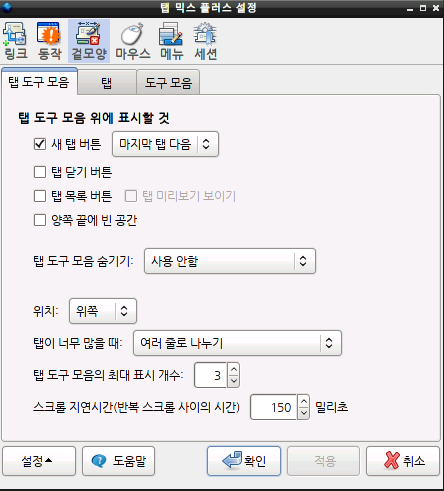
- 파폭의 텝을 내맘대로 설정할수 있는 기능을 가지고 있습니다.
새탭, 탭 닫기 버튼을 어느 뱡향에 둘거냐, 탭 모양을 어떻게 할거냐, 탭이 많아서 줄을 넘어갈떈 어떠케 할거냐
이런거 설정하는 놈이에요..
21 Temper Data
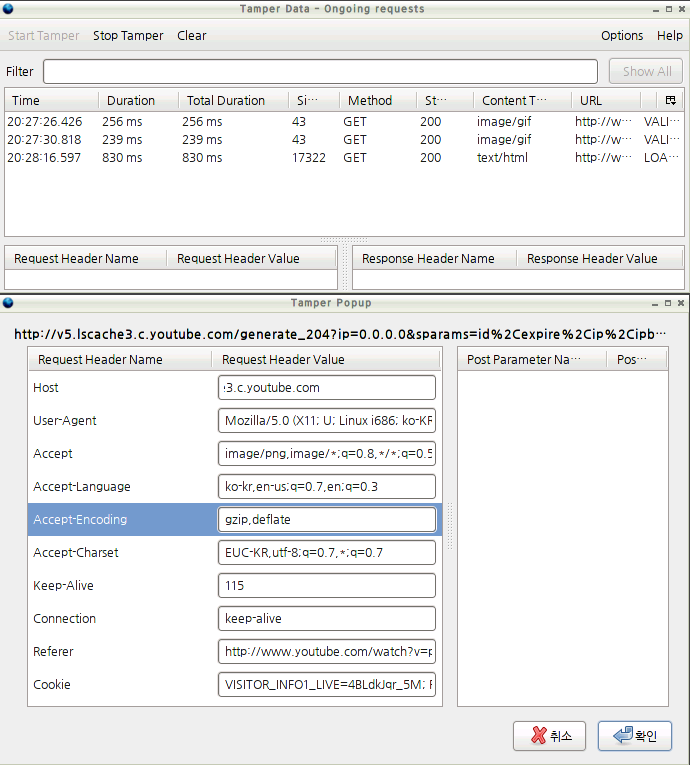
- 파폭에서 전송하고 있는 헤더를 스니핑 할수 있습니다.
웹 개발 / 보안 을 하시는 분들은 사용하기 편하실겁니다
전 신비로 오토 다운로더 만든다고 쓴거 빼고는 사용을 안하고 있군요
22 Update notifier
- 파폭 확장기능이 업뎃되었을때, 알려주는 확장기능 입니다.
만약 업뎃된 확장기능이 있다면
"너님아 "바부" 라는 확장기능이 업데이트 되었는데. 깔래? 말래? 깔면 파폭 다시킨다?"
라고 물어 보고 사용자가 결정 하면 됩니다.. 물론 이에 대한 설정도 가능하구요.
(물어보고 업뎃하는지 걍 지멋대로 업뎃하는지...)
음... 근데 이거 파폭 3.0 되면서 확장 업데이트 기능이 정식기능으로 지원되지 않았던가? 모르겠네여
23 URL Fixer
- url을 틀리게 입력했을때 유용한 확장기능이에요.. co.krrr, comm 이런거 체크해주는데......
speed dial쓰니깐.. 따로 url입력할 일도 없고... 입력한다고 해도 별로 오타나는 경우는 전 없어라고요
그래서 전 걍 삭제는 안해놓고 걍 꺼놓고 써요.
24 Vimperator
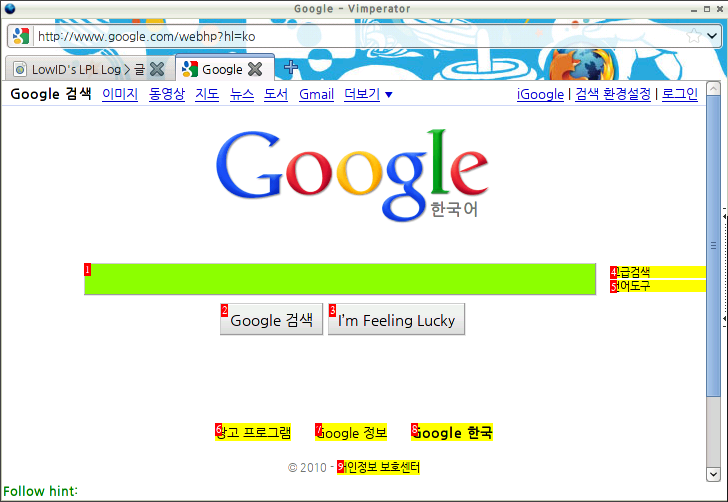
- vimer 라면 당연히 파폭에서도 이 확장기능을 써야 합니다!
파폭에서도 vim 명령어를 사용할수 있습니다
예를 들어 "<esc>:q" 하면 종료되는 그런식이죠....
개인적으로 h, j,k,l, gg, G 이렇게 페이지 움직이는게 정말 편해서 강추...
물론 페이지 이동도 단축키 하나도 다 되니깐 매우 편리하구여....
링크는 "<ESC> f" 하면 위 스샷과 같이 나오고, 해당 번호를 키보드에서 누르면 링크로 이동되게 되어 있습니다.
옛날(?) 만해도 다른 확장기능이랑 충돌하거나, 지멋대로 뒤져 버리는 특수 기능(!)이 있었으나.
요즘에는 그런거 없습니다.. 안정적이더군요
25フォクすけといっしょ
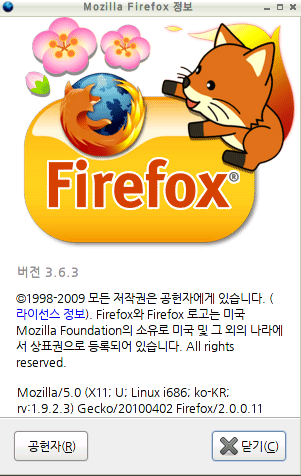
- 로리폭스를 이어서 파폭을 이뿌게 만들어주는 확장기능중 하나입니다.
이 확장기능을 설치하시면 about, sidebar 등 에 이쁜 여우가 뛰어놀게 되죠
26 RunDownloader (추가됨)
"윈도우에서만" 사용하는 확장기능 입니다.
원래 파폭 정책(?) 상 파일을 저장하고나서 파일을 실행하게 되어 있는데요
(아마 악성코드 / 바이러스 때문이라고 생각하지만)
그렇게 하지않고 바로 다운로드 받은다음 프로그램을 실행할수 있는 확장기능 입니다 (IE 처럼요)
아우.. display루 스샷 일일이 찍는거 조난 귀찮네여... 시간 대박 오래 걸리는..
사실 gimp로 편집좀 하려다가.. 걍 생짜로 올림...
아 그리고 키보드의 'p'가 잘 안눌리네여 산지 얼마 안됬는데 키보느는 맛이 가고 있네여 에휴.
'Linux > 스샷/외부설정' 카테고리의 다른 글
| [log] 2011/06 바탕화면 (8) | 2011.06.07 |
|---|---|
| import를 사용하여 스크린샷 찍기 (10) | 2010.11.14 |
| 가상머신으로도 되는게 점점 줄어든다. (10) | 2010.01.26 |
| Conky 설정을 바꾸어 봤습니다 (12) | 2009.09.05 |
| conky에 그림을 넣어보긴했는데... (6) | 2009.06.30 |
자신의 의지되로 안되면 환경을 바꾸자
Linux/내부설정 2009. 9. 4. 20:30
요.. 요즘에 너무 리눅이를 등한시하고 윈도우에서 겜만 하는거 같아서...
도우지 내 의지로는 촘 무리가 있는거 같아서 그냥 이렇게 설정해 버렸습니다 헤..
1 grub애서 윈도우 선택 없앰
(2초내에 ESC안눌르면 윈도우키게하는것도 이제 내성(?) 이 생긴거 같아서 막기위해;;
머 파티션은 아직 살아있지만; )
2 PauseBreak 키로 파폭을 띄우던 단축키를 없앰
(이것때문에 거의 습관적으로 할짓없으면 PauseBreak 키를 누르게되는 점을 막기 위해!)
3 fluxbox에서 파폭 띠우는 단축키도 없앰
(혹시 모르니... 파폭안써도 코딩할떄는 터미널에서 w3m으로 뻐기면 되니....)
4 행여 firefox 띠워서 놀까봐서... blocksite 를 이용해서 문제의 사이트들(?)을 다 막아버렸다
내 딱히 네이버가 싫어서 그런게 아니라.. 저것들이 자꾸 방해하니깐...
(이제 se.naver.com 으로 간단히 검색만...)
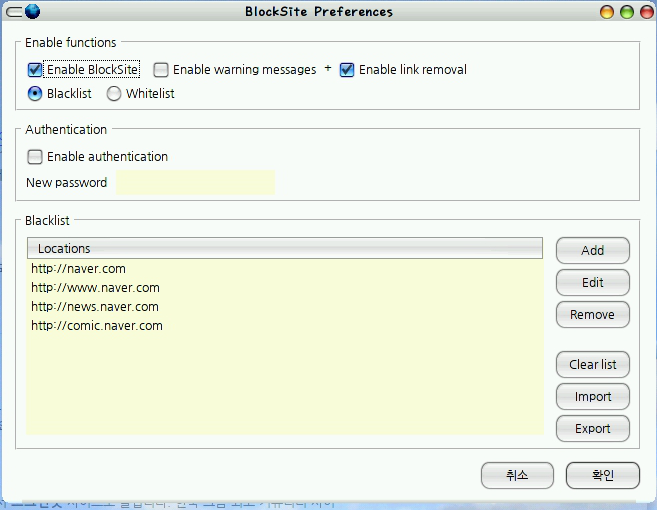
행여나 댓글로 "님하 이렇게 해도 원래대로 바꿀거잖 ㅋㅋ" 이 달릴가 싶기도 한데..
제 귀차니즘 때문에 아마 설정 원래대로는 안바꿀거 같습니다
(귀찮아서 윈도우 안들어가고, 귀찮아서 파폭안키고, 귀찮아서 설정 안바꿈 -_-v..
정말로 그럴간가는 한번 두고보면 알테고..........; )
음 이러고 보니 귀차니즘도 좋을때가 있구나 오오!! 처음으로 귀차니즘의 긍정적인 면을 발견했어!!!!
도우지 내 의지로는 촘 무리가 있는거 같아서 그냥 이렇게 설정해 버렸습니다 헤..
1 grub애서 윈도우 선택 없앰
(2초내에 ESC안눌르면 윈도우키게하는것도 이제 내성(?) 이 생긴거 같아서 막기위해;;
머 파티션은 아직 살아있지만; )
2 PauseBreak 키로 파폭을 띄우던 단축키를 없앰
(이것때문에 거의 습관적으로 할짓없으면 PauseBreak 키를 누르게되는 점을 막기 위해!)
3 fluxbox에서 파폭 띠우는 단축키도 없앰
(혹시 모르니... 파폭안써도 코딩할떄는 터미널에서 w3m으로 뻐기면 되니....)
4 행여 firefox 띠워서 놀까봐서... blocksite 를 이용해서 문제의 사이트들(?)을 다 막아버렸다
내 딱히 네이버가 싫어서 그런게 아니라.. 저것들이 자꾸 방해하니깐...
(이제 se.naver.com 으로 간단히 검색만...)
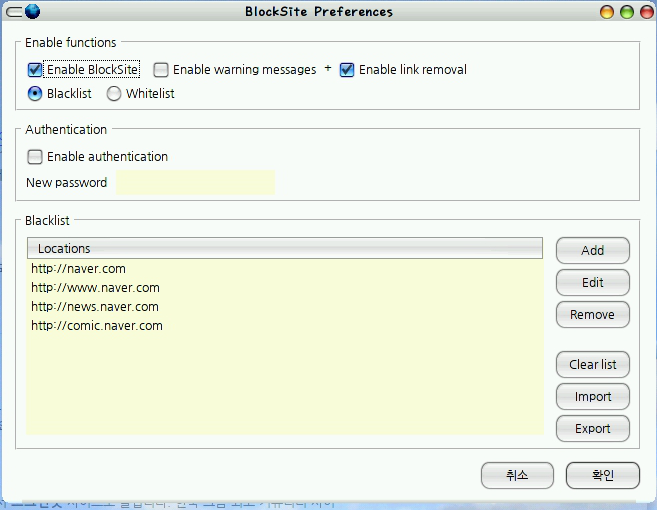
행여나 댓글로 "님하 이렇게 해도 원래대로 바꿀거잖 ㅋㅋ" 이 달릴가 싶기도 한데..
제 귀차니즘 때문에 아마 설정 원래대로는 안바꿀거 같습니다
(귀찮아서 윈도우 안들어가고, 귀찮아서 파폭안키고, 귀찮아서 설정 안바꿈 -_-v..
정말로 그럴간가는 한번 두고보면 알테고..........; )
음 이러고 보니 귀차니즘도 좋을때가 있구나 오오!! 처음으로 귀차니즘의 긍정적인 면을 발견했어!!!!
'Linux > 내부설정' 카테고리의 다른 글
| 자동 마운트 설정 (2) | 2009.09.27 |
|---|---|
| 커널 업뎃(2.6.31) 후 글픽기능 향상. (0) | 2009.09.27 |
| 모..몰라 써버려! Wicd (7) | 2009.08.15 |
| 오픈오피스 처음이라 좀 불편 (5) | 2009.06.19 |
| 간단하게 수동으로 무선랜을 잡자 rutilt (12) | 2009.06.14 |
어느날 부터 구글 운좋은 예감이 작동되지 않기 시작했다
Linux/내부설정 2009. 5. 28. 12:44
하나로에서 에스케이브로스밴드로 바끼고 난후에 인거 같은데.
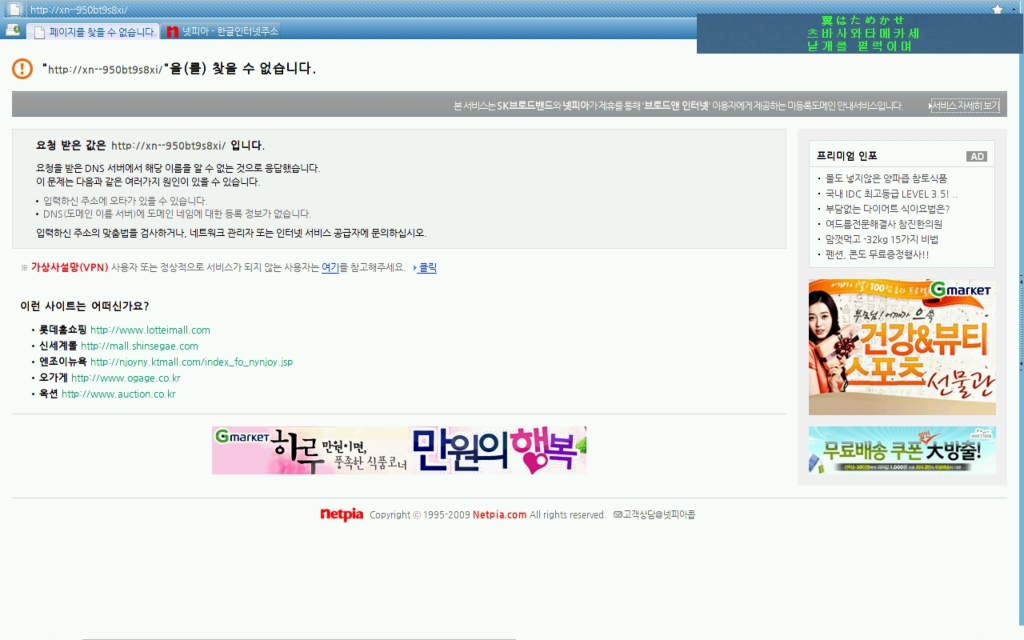
이넘들이 DNS에 없는 주소를 검색하면 찌질찌질 넷피아에 검색되게 바꿔놨다 졸라짜증
(그전에는 그냥 별 설정없이 그냥 about:config애서 구글 운좋은예감 이 작동했었다)
참고: about:config -> keyword.URL -> http://www.google.com/search?ie=UTF-8&lr=lang_ko&btnI=&q=
그냥 꾹 참고 쓰다가 갑자기 오늘 폭발(?) 해서 좀 손을 봤다
좀 뒤져보면 넷피이 인게 개피아 인가 사용안하게 할수 있는 방법이 아나 있긴단데
윈도우에서 "안쓰는 방법" 은 나와있는데 당연하게 리눅스에서 안보는 방법이 나올리가없다.
그러니까 아치에선 요러게 하면된다~
아 그리고 이것도 하기전에 OpenDNS도 설정해보았지만 이거 뇌입어, 댬 같은 사이트도 접속이 안되서 포기
역시 그냥 국내 DNS서버를 써야하는건가 짜증.
결론: 넷피아는 쳐 망해야... 이거 DNS패킷 하이재킹하는건데.. 이거 완전 해킹아닌가??
사용자의 허락도 안받고 디폴트로 그딴식으로 연결해 놓다니...
(맘만먹으면 어떤사용자가 어떤거 쿼리했는지 다 로그 남겨서 장사할수도 있다는 이야기.. 어쩌면 벌써 그럴지도 모르고)
그리고 내가말이야 좀 "관련있는 사이트 연결" 해주면 좀 낫지
한글로 네이버 넣으니깐 추천사이트가 "옥션", "11번가" "지마켓" 이딴거 나오더라??
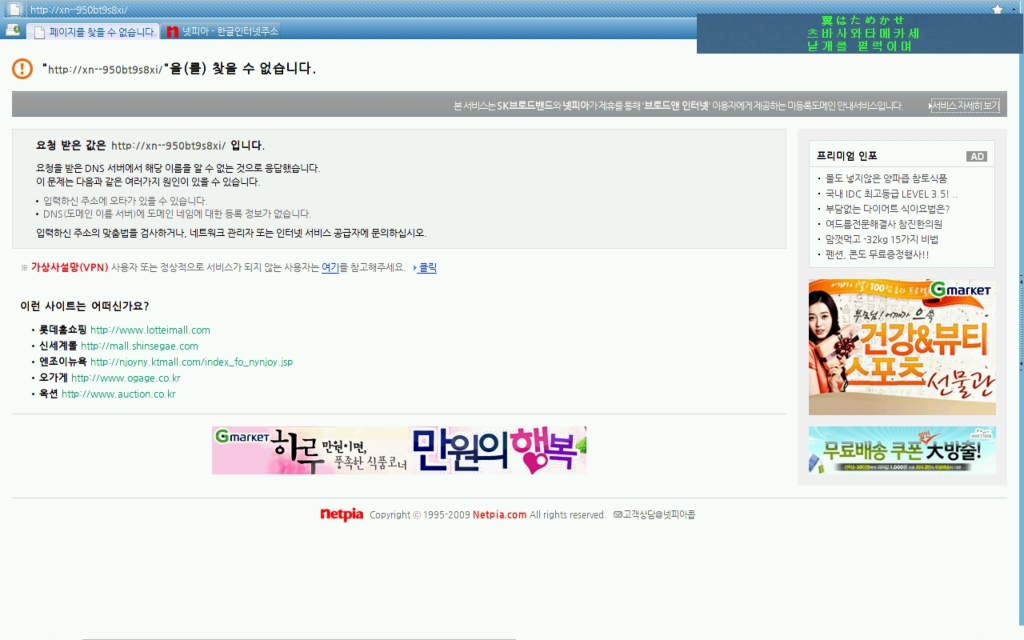
이넘들이 DNS에 없는 주소를 검색하면 찌질찌질 넷피아에 검색되게 바꿔놨다 졸라짜증
(그전에는 그냥 별 설정없이 그냥 about:config애서 구글 운좋은예감 이 작동했었다)
참고: about:config -> keyword.URL -> http://www.google.com/search?ie=UTF-8&lr=lang_ko&btnI=&q=
그냥 꾹 참고 쓰다가 갑자기 오늘 폭발(?) 해서 좀 손을 봤다
좀 뒤져보면 넷피이 인게 개피아 인가 사용안하게 할수 있는 방법이 아나 있긴단데
윈도우에서 "안쓰는 방법" 은 나와있는데 당연하게 리눅스에서 안보는 방법이 나올리가없다.
그러니까 아치에선 요러게 하면된다~
#vi /etc/dhcpcd.conf
static domain_name_servers=211.106.67.221
#/etc/rc.d/network restart
static domain_name_servers=211.106.67.221
#/etc/rc.d/network restart
아 그리고 이것도 하기전에 OpenDNS도 설정해보았지만 이거 뇌입어, 댬 같은 사이트도 접속이 안되서 포기
역시 그냥 국내 DNS서버를 써야하는건가 짜증.
결론: 넷피아는 쳐 망해야... 이거 DNS패킷 하이재킹하는건데.. 이거 완전 해킹아닌가??
사용자의 허락도 안받고 디폴트로 그딴식으로 연결해 놓다니...
(맘만먹으면 어떤사용자가 어떤거 쿼리했는지 다 로그 남겨서 장사할수도 있다는 이야기.. 어쩌면 벌써 그럴지도 모르고)
그리고 내가말이야 좀 "관련있는 사이트 연결" 해주면 좀 낫지
한글로 네이버 넣으니깐 추천사이트가 "옥션", "11번가" "지마켓" 이딴거 나오더라??
'Linux > 내부설정' 카테고리의 다른 글
| 간단하게 수동으로 무선랜을 잡자 rutilt (12) | 2009.06.14 |
|---|---|
| 엄마 이게 뭐야 무서워 (6) | 2009.06.10 |
| 플럭스 박스에서 창이동 쉽게하기 (7) | 2009.04.28 |
| xorg-server 1.6 버전에서 ctrl+alt+backspace 안먹힐때 (2) | 2009.04.13 |
| 인텔좀 짱인듯.. (4) | 2009.04.13 |
넓다!
Linux/스샷/외부설정 2009. 4. 19. 16:02
다 지워버리고 간단하게 정리한후
테마도 썰렁한 테마로 깔아버리니 (little fox)
이렇게 너어얼븐 화면을 쓸수가 있네요..
오 좋아라..
원래 이 플러그인 설치할 생각이 아닌데..
3.0 베타에서 작동하는 놈을 찾다보니 어쩔수가 없게되었...
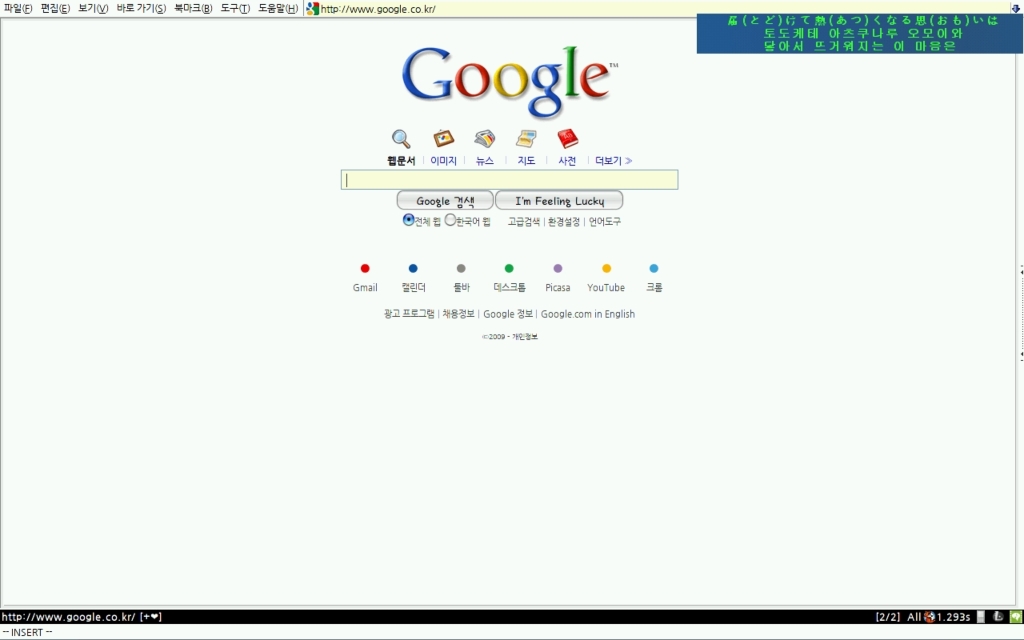 메뉴바만 뺴고 다 버로우~~
메뉴바만 뺴고 다 버로우~~
테마도 썰렁한 테마로 깔아버리니 (little fox)
이렇게 너어얼븐 화면을 쓸수가 있네요..
오 좋아라..
원래 이 플러그인 설치할 생각이 아닌데..
3.0 베타에서 작동하는 놈을 찾다보니 어쩔수가 없게되었...
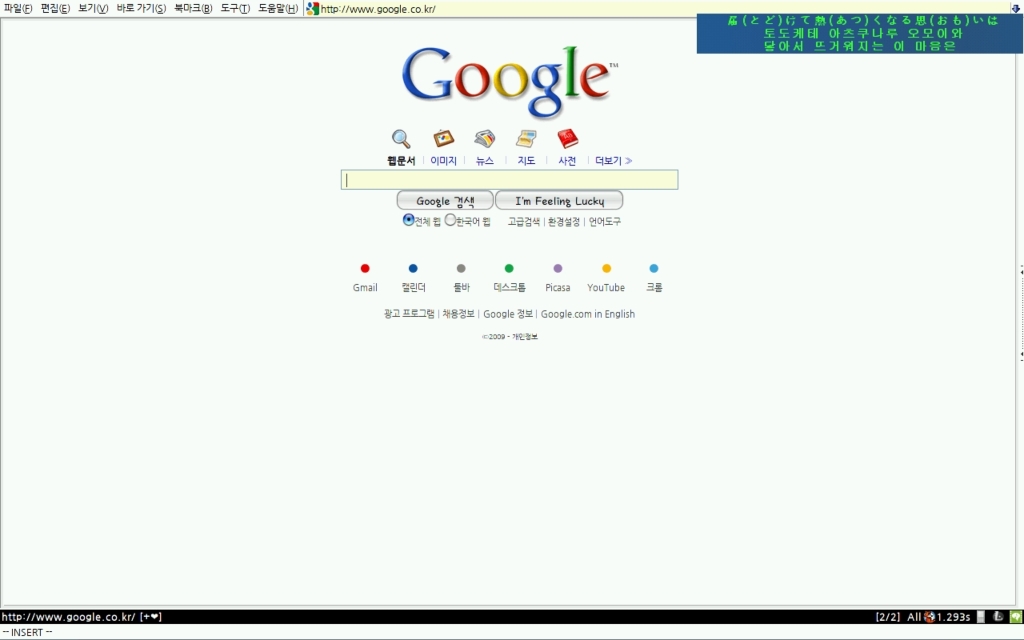
'Linux > 스샷/외부설정' 카테고리의 다른 글
| Conky 설정을 바꾸어 봤습니다 (12) | 2009.09.05 |
|---|---|
| conky에 그림을 넣어보긴했는데... (6) | 2009.06.30 |
| 스샷 (11) | 2009.03.01 |
| vimperator 만세!! (4) | 2009.01.04 |
| 플빡 투명화 (xcompmgr 이용) (0) | 2008.12.18 |





